Cayan is alleen beschikbaar in de Verenigde Staten. Voor een lijst van alle beschikbare betaalproviders in jouw regio, klik hier.
Stel Cayan in om creditcards te accepteren in je eCom-shop. Cayan houdt je klanten in je eCom-shop door de kaartgegevens in je checkout te accepteren.
Voor retailaccounts die verbonden zijn met een eCom-shop: Voor je eCom-shop is een apart Cayan-account nodig.
Voorwaarden
Meld je aan voor een nieuw account bij Cayan. Zodra je aangemeld bent, zal Cayan je meerdere e-mails sturen. Noteer hier de vier handelaarsgegevens:
- Web API Key
- Key
- Site ID
- Name
Als je deze informatie niet bij de hand hebt, kun je ze verkrijgen door contact op te nemen met de klantenservice van Cayan.
Instructies
- Navigeer naar je eCom-backoffice en klik op Instellingen > Betaling Aanbieders > Cayan.
- Als Cayan er niet bij staat, klik dan op Betaalprovider toevoegen.
- Zoek Cayan en klik op Toevoegen.
- Klik in het gedeelte PROVIDERINSTELLINGEN op Verbinden om de velden voor het invoeren van je gegevens te bekijken. Als deze velden al zichtbaar zijn, ga dan naar de volgende stap.
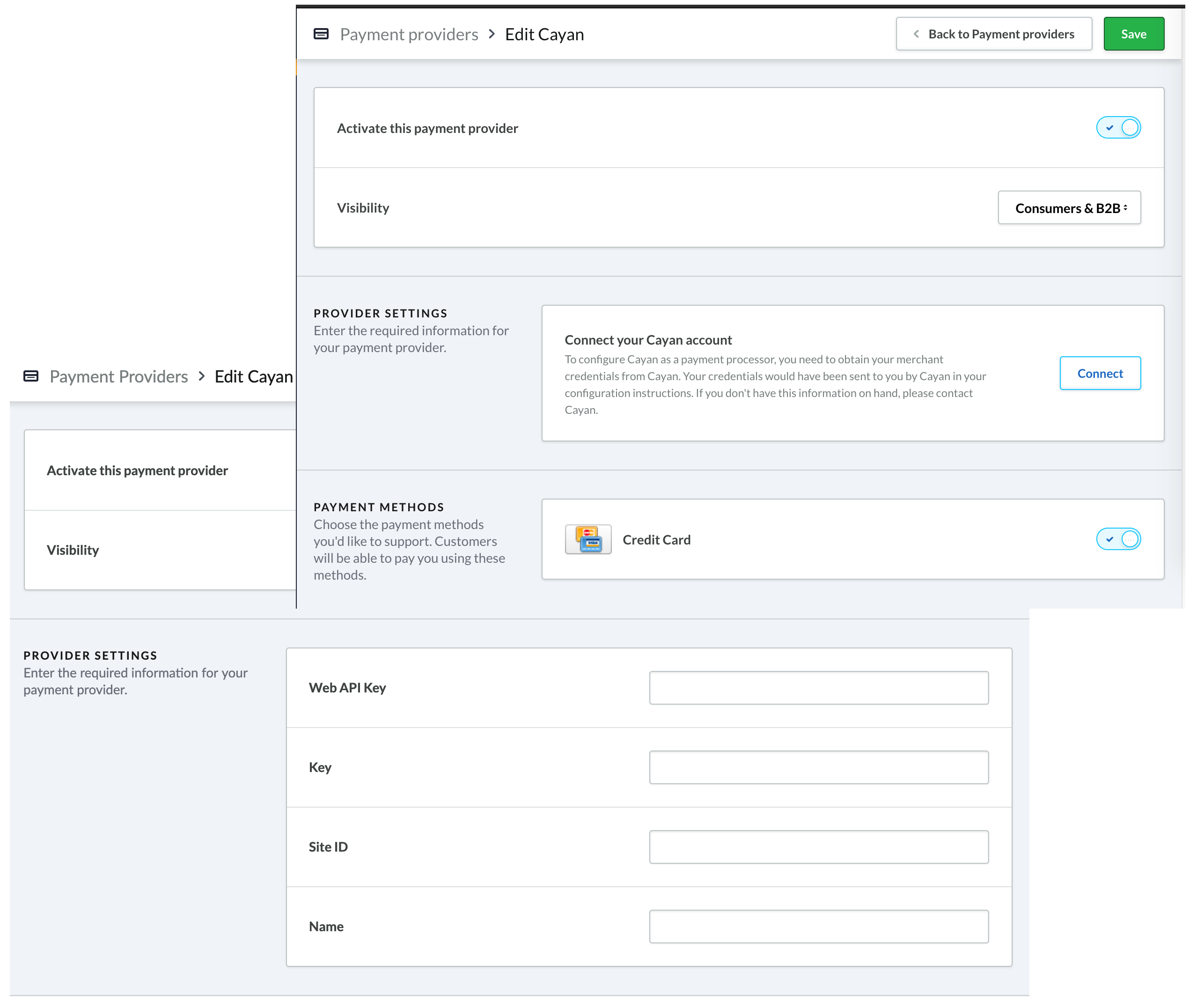
- Plak de Web API Key, Key en Site ID en Naam in de overeenkomstige velden.
- Zorg ervoor dat er geen spaties zijn voor of na de invoer. Bijvoorbeeld, een lege ruimte zoals deze: " "voor of na je ingevoerde gegevens kunnen verhinderen dat Cayan functioneert.
- Controleer in het gedeelte Betaalmethoden of de schakelaar met het label Creditcard is ingeschakeld.
- Schakel de optie "Activeer deze betaalprovider" in.
- Laat het dropdownmenu met het label Zichtbaarheid als standaardoptie: Consumenten en B2B, tenzij je ook aan bedrijven verkoopt.
- Klik op Opslaan.
Nu zou Cayan beschikbaar moeten zijn voor je klanten.